Recenzja CatFolders: Jak organizować pliki multimedialne WordPress jak profesjonalista
Opublikowany: 2023-01-14Szukasz najlepszego narzędzia do organizowania plików multimedialnych WordPress jak profesjonalista? Jeśli tak, zapewniamy Ci ochronę. W tym artykule zrobimy pełną recenzję CatFolders i powiemy Ci wszystko, co musisz o tym wiedzieć.
Ale najpierw zobaczmy, dlaczego wtyczka organizatora multimediów może być doskonałym dodatkiem do Twojej witryny WordPress lub WooCommerce.
Dlaczego potrzebujesz wtyczki do organizowania multimediów
Jeśli prowadzisz bloga WordPress lub sklep WooCommerce, możesz przesłać do niego wiele obrazów lub innych multimediów (GIF-ów lub ZIP-ów). Podobnie, jeśli pracujesz z witryną WordPress z wieloma autorami, liczba obrazów dodanych do witryny byłaby wysoka.
Domyślnie WordPress nie ma opcji sortowania multimediów i musisz użyć wtyczki do uporządkowania obrazów i innych multimediów. W tym miejscu pomocne mogą być wtyczki organizatora multimediów.
Wtyczki organizatora multimediów pozwolą Ci posortować bibliotekę obrazów według własnego uznania. Możesz ich użyć do pogrupowania zestawu obrazów w osobne foldery. W ten sposób, pisząc długie artykuły, możesz połączyć wszystkie powiązane obrazy w jednym folderze i zarządzać nimi z jednego miejsca.
W przypadku WordPress dostępnych jest wiele wtyczek, które służą temu celowi. Jeśli jesteś początkującym, wybór odpowiedniej wtyczki do obsługi biblioteki multimediów będzie trudnym zadaniem.
Właśnie tam WordPress Media Library Folders – CatFolders przychodzi, aby rozwiązać wszystkie problemy związane z organizacją multimediów.
Jeśli więc chcesz dowiedzieć się więcej o wtyczce CatFolders, czytaj dalej ten artykuł. Na końcu tego przewodnika będziesz w pełni rozumieć, czym jest CatFolders, jakie są jego główne funkcje i dlaczego jest to jedna z najlepszych wtyczek biblioteki multimediów na rynku.
Co to jest CatFolders?
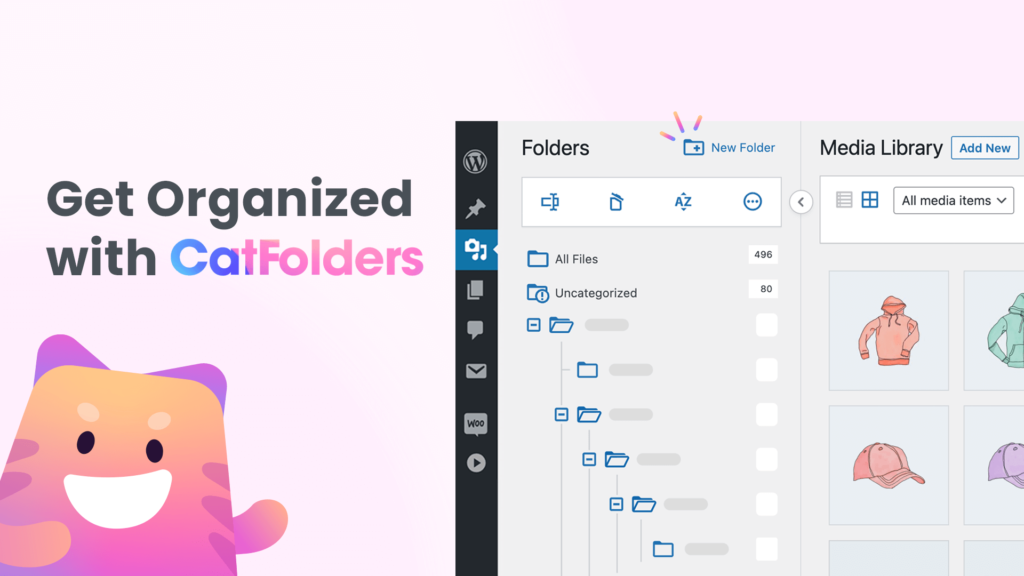
CatFolders to bezpłatna wtyczka WordPress, która pozwala użytkownikom organizować i zarządzać biblioteką multimediów WordPress. Jak wspomnieliśmy, wtyczka oferuje bezpłatną wersję z ograniczonymi funkcjami oraz wersję premium z bardziej zaawansowanymi funkcjami.
Jeśli chcesz sprawdzić darmową wersję wtyczki, jest ona dostępna w repozytorium wtyczek WordPress.
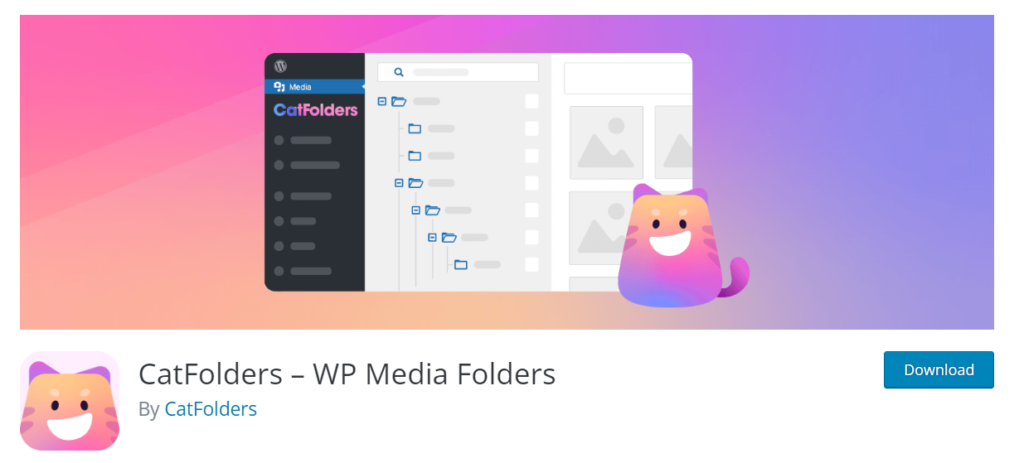
Jeśli chcesz przetestować wtyczkę, aby zobaczyć, jak działa, lub po prostu chcesz uruchomić swoją pierwszą witrynę WordPress, wersja Lite jest wszystkim, czego potrzebujesz. Wtyczka wersji Lite ma ograniczone funkcje, ale pokochasz ją.
Z drugiej strony, jeśli interesuje Cię większa moc i unikalne funkcje, rozważ zakup wersji premium. I zaufaj nam, warto. W podróży, w tej recenzji CatFolders, dowiesz się, w jaki sposób pomoże Ci wybór wersji premium CatFolders.
Następnie zobaczmy, dlaczego CatFolders jest jedną z najlepszych wtyczek do organizacji multimediów na rynku i dlaczego musisz ją wybrać.
CatFolders – pełna recenzja
W tej recenzji będziemy mówić o CatFolder
- Cechy
- Opcje cenowe
- Wsparcie i aktualizacje
- Instalacja i aktywacja
- Korzystanie z wtyczki do zarządzania biblioteką
I tak dalej.
Jak wspomnieliśmy na początku, byłaby to pełna dogłębna recenzja CatFolders, w której znajdziesz wszystko, co musisz wiedzieć o wtyczce. Więc bez dalszych ceregieli, zobaczmy, co czyni CatFolders wyjątkowym.
Funkcje CatFolders
Zacznijmy od głównych cech CatFolders. Oni są:
- Narzędzie przeciągnij i upuść
- Filtrowanie i porządkowanie
- Zoptymalizowany pod kątem szybkości
- Nieograniczone foldery
- Utwórz podfoldery
- Importuj ustawienia z zewnętrznych wtyczek do organizowania multimediów
- Kompatybilny z większością narzędzi
I tak dalej. Poniżej przyjrzymy się pokrótce każdej funkcji i zobaczymy, jak może być pomocna.
1) Narzędzie przeciągnij i upuść
Wtyczka ma wbudowane narzędzie „przeciągnij i upuść” do przenoszenia obrazów.
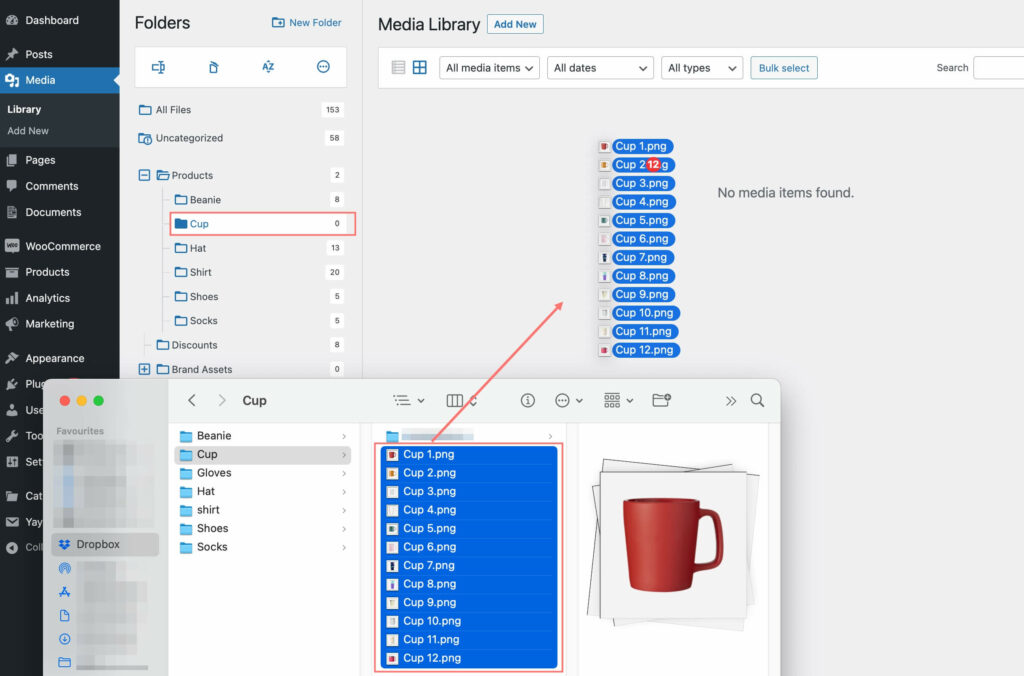
Wszystko, co musisz zrobić, to wybrać obraz, który chcesz przenieść do dowolnego innego folderu, przeciągnąć go i upuścić w lokalizacji docelowej.
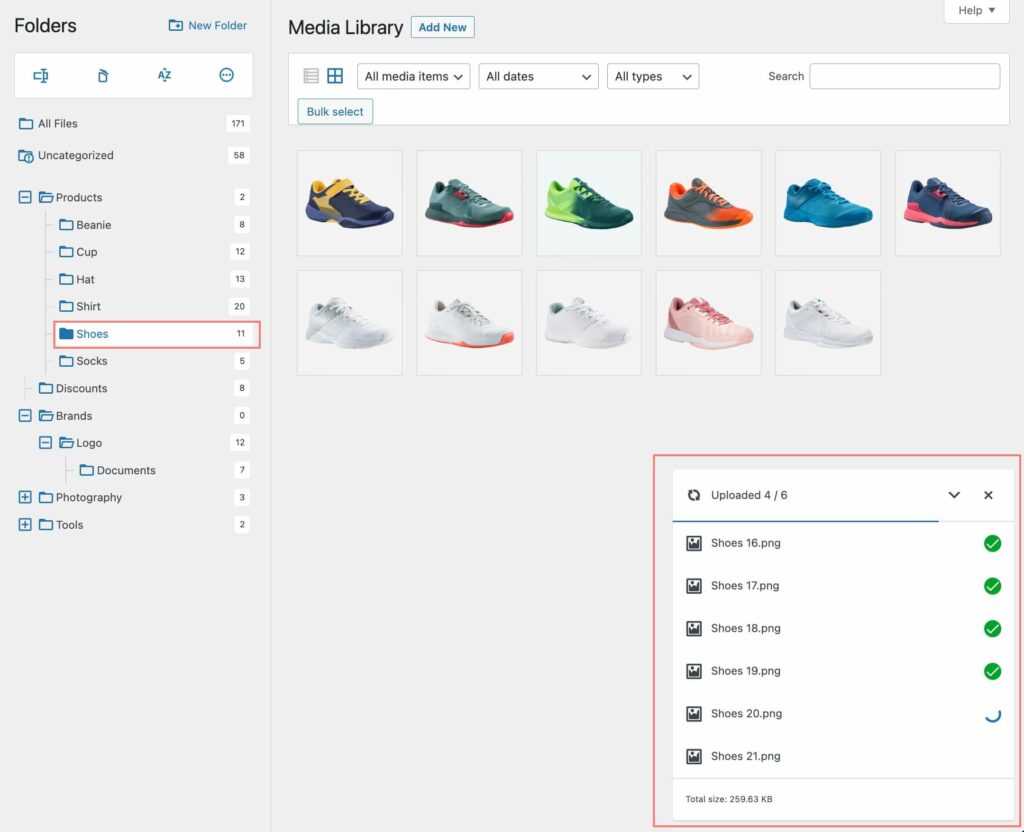
Ta opcja będzie działać również z zaznaczeniem zbiorczym. Przeniesienie pojedynczego pliku lub wielu plików byłoby bułką z masłem.
2) Filtrowanie i porządkowanie
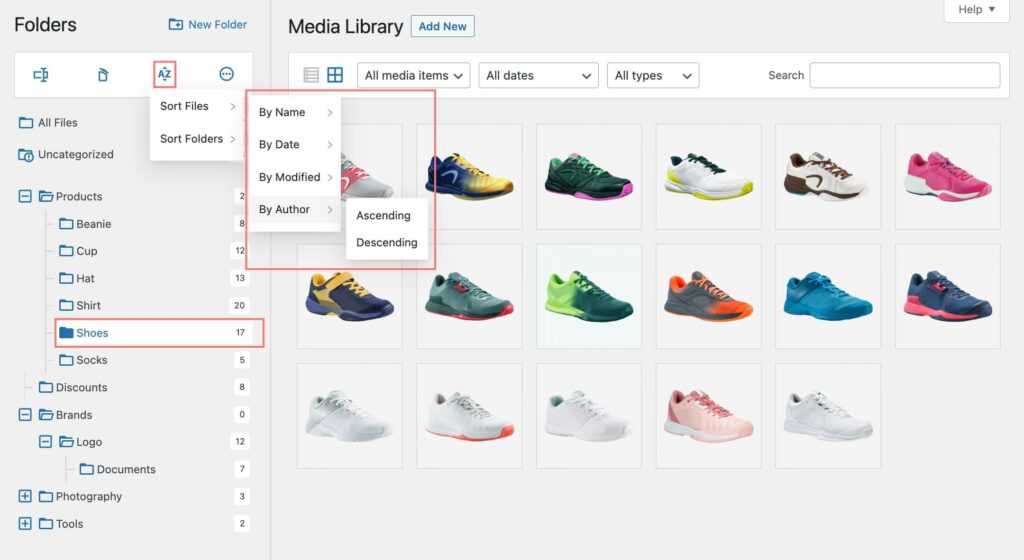
CatFolders zawiera zaawansowane opcje filtrowania i sortowania. Możesz filtrować pliki na podstawie nazwy pliku, daty dodania, autora i czasu modyfikacji. Opcje sortowania pozwalają użytkownikom sortować pliki w porządku rosnącym lub malejącym. Jest to doskonała funkcja, jeśli chcesz znaleźć niestandardowe pliki na podstawie zestawu reguł.
3) Zoptymalizowany pod kątem szybkości
Szybkość witryny jest kluczową rzeczą, która jest również uważana za ważny czynnik rankingowy przez Google. Wtyczka CatFolders ma na celu wydajność. Narzędzie nie wpłynie na szybkość Twojej witryny w interfejsie lub zapleczu.
W ten sposób możesz mieć zoptymalizowaną pod kątem szybkości witrynę WordPress lub sklep WooCommerce.
4) Nieograniczone foldery
Prowadząc bloga lub ogromny sklep WooCommerce, masz dużo zdjęć do przesłania. Mogą to być zrzuty ekranu, wektory, a nawet obrazy produktów. Dodanie tych obrazów bezpośrednio do biblioteki multimediów byłoby trudnym zadaniem. Ponadto, jeśli chcesz odzyskać obraz w późniejszym czasie, zajęłoby to dużo czasu.
Dzięki CatFolders możesz tworzyć nieograniczoną liczbę folderów dedykowanych każdemu wpisowi na blogu lub produktowi WooCommerce.
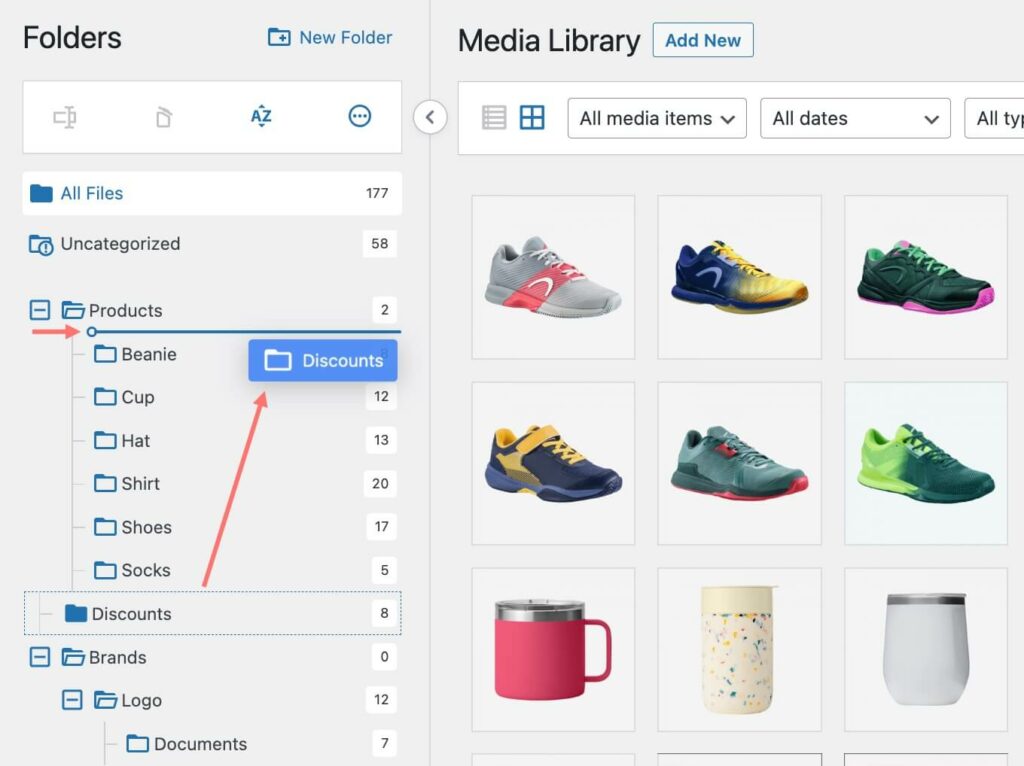
W ten sposób, gdy dodasz więcej zdjęć do dowolnego produktu lub poprawisz istniejące zdjęcia, możesz przejść do odpowiedniego folderu i wprowadzić niezbędne zmiany.
5) Nieograniczone podfoldery
Podobnie jak w przypadku folderów, w każdym folderze można skonfigurować podfoldery. A najlepsze jest to, że nie ma ograniczeń co do liczby podfolderów, które możesz mieć. Posiadanie wielu podfolderów może być pomocne w wielu sytuacjach.
Na przykład, jeśli prowadzisz sklep internetowy i sprzedajesz produkty takie jak moda, uroda, elektronika itd., Możesz utworzyć dla nich foldery. Teraz w każdym z tych folderów możesz tworzyć podfoldery dla każdego unikalnego produktu.
6) Importuj inne ustawienia wtyczek
Dostępnych jest tak wiele wtyczek do organizowania multimediów WordPress. Jesteś objęty ubezpieczeniem, jeśli używasz któregokolwiek z nich i chcesz przełączyć się na CatFolders.
CatFolders oferuje bezproblemowe opcje importu ze wszystkich wtyczek do sortowania multimediów WordPress. Niektóre z popularnych są
- FileBird od NinjaTeam
- Ulepszona biblioteka multimediów od wpUXsolutions
- Foldery WordPress Media Library autorstwa Max Foundry
- WordPress Real Media Library autorstwa Devowla
- WP Media Folder przez JoomUnited.com
I tak dalej.
Więc jeśli chcesz zaimportować te ustawienia i opcje folderów bez utraty danych, jest to proste.
7) Kompatybilność z innymi narzędziami
CatFolders jest kompatybilny z większością wtyczek, motywów i programów do tworzenia stron WordPress. Niektóre z popularnych narzędzi, których można używać z wtyczką to:
- Kreator stron Elementora
- Kompozytor wizualny WPBakery
- Konstruktor Divi
- Kreator Themify
- Konstruktor tlenu
- Konstruktor bobrów
- Kreator stron Fusion
I tak dalej.
Jeśli używasz któregokolwiek z tych narzędzi do tworzenia stron do tworzenia niestandardowych stron docelowych lub stron głównych, nie wystąpią żadne problemy ze zgodnością.
Następnie w naszej recenzji CatFolders porozmawiajmy o cenach, ponieważ jest to jeden z najważniejszych czynników decyzyjnych.
Cennik folderów Cat
Jak powiedzieliśmy wcześniej, CatFolders to wtyczka freemium , co oznacza, że jest dostępna zarówno w wersji bezpłatnej, jak i premium.
Darmowa wersja CatFolders jest bezpłatna na całe życie.
Z drugiej strony wtyczka w wersji premium zawiera wiele przydatnych opcji subskrypcji. Oferują zarówno roczne subskrypcje, jak i dożywotnie subskrypcje.
Ich roczne plany subskrypcji będą kosztować:
- 1 strona internetowa – 79 USD rocznie
- 3 strony internetowe – 99 USD rocznie
- Nieograniczone strony internetowe – 199 USD rocznie
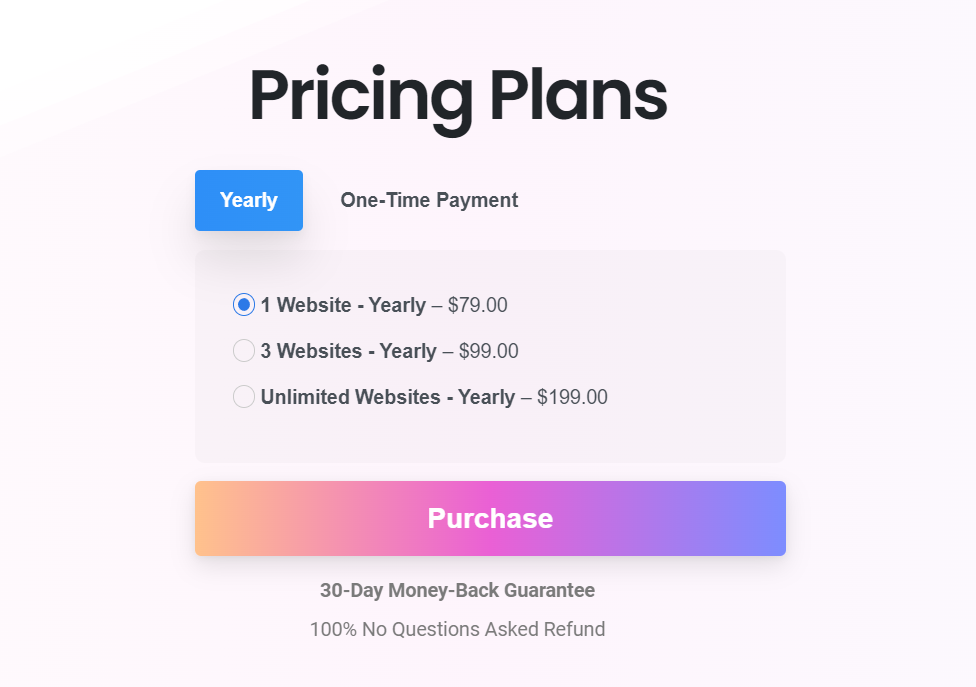
Natomiast plany dożywotnie zaczynają się od:
- 1 strona internetowa – 159 USD
- 3 strony internetowe – 295 USD
- Nieograniczone strony internetowe – 699 USD
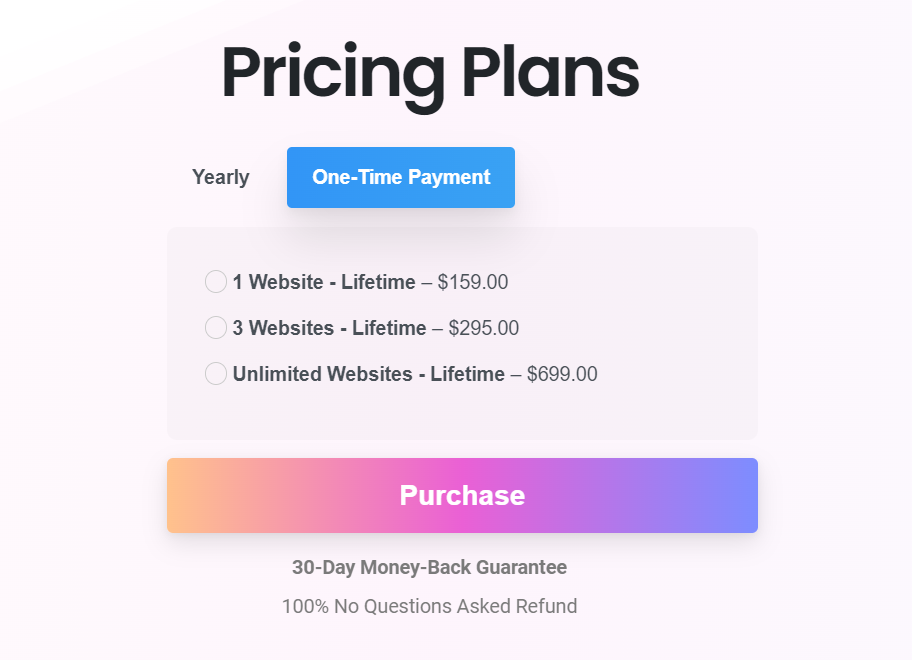

Możesz wybrać plan zgodnie ze swoimi wymaganiami. Na przykład, jeśli masz tylko jedną witrynę WordPress, odpowiedni jest plan dla jednej witryny (roczny lub dożywotni). Z drugiej strony, jeśli reprezentujesz coś w rodzaju agencji zajmującej się tworzeniem stron internetowych, bardziej odpowiedni byłby plan nieograniczonych licencji.
Najlepsze jest to, że 30-dniowa gwarancja zwrotu pieniędzy chroni wszystkie subskrypcje. Jeśli więc potrzebujesz pełnego zwrotu kosztów, poinformuj o tym zespół ds. rozliczeń. Chętnie zwrócą ci pieniądze, jeśli nie będziesz zadowolony z zakupu.
Na koniec możesz sfinalizować zakup za pomocą karty kredytowej lub konta PayPal. Po dokonaniu zakupu otrzymasz dostęp do plików wtyczki.
Wsparcie i aktualizacje
Jeśli korzystasz z wtyczki w wersji darmowej i potrzebujesz wsparcia, możesz skorzystać z forum wsparcia. Po utworzeniu tematu ktoś z oficjalnego zespołu programistów odpowie i spróbuje rozwiązać Twój problem.
Z drugiej strony, jeśli korzystasz z wersji premium CatFolders, otrzymasz priorytetowe wsparcie. Możesz sprawdzić ich stronę pomocy technicznej, aby uzyskać więcej informacji. Po przesłaniu zgłoszenia do pomocy technicznej możesz spodziewać się odpowiedzi w ciągu jednego dnia roboczego.
Poza tym, jeśli wolisz pisemne samouczki, możesz sprawdzić ich sekcję dokumentacji.
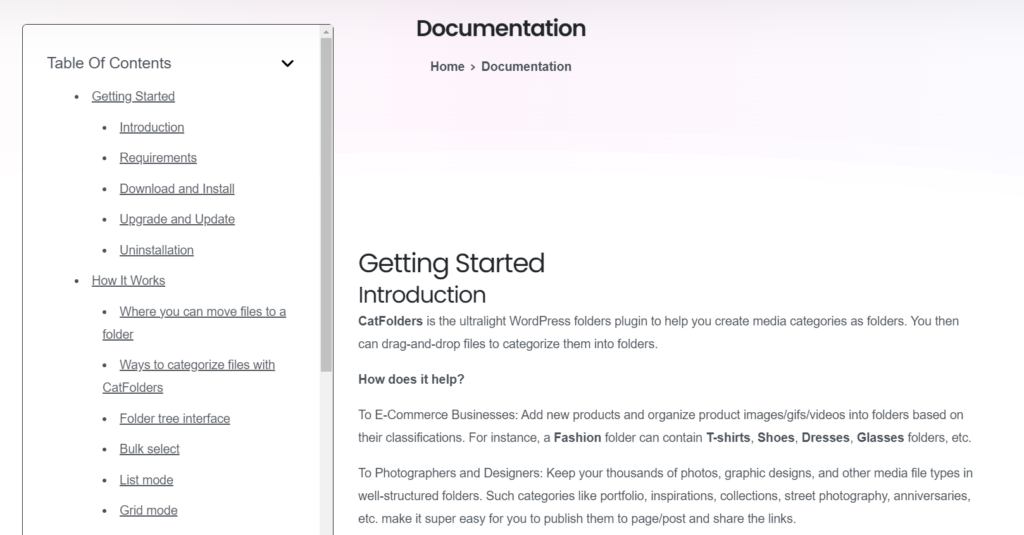
Sklasyfikowali sekcję dokumentów w następujący sposób:
- Rozpoczęcie pracy
- Jak to działa
- Ustawienia ogólne
- Narzędzia
- Darmowy kontra Pro
- Wsparcie
- Lista zmian
I tak dalej.
Możesz przejrzeć artykuły i zobaczyć samouczki krok po kroku dotyczące konfigurowania wtyczki CatFolders i robienia bardziej technicznych rzeczy. Jeśli nie możesz znaleźć przewodnika, którego szukasz, lub potrzebujesz pomocy przy konfiguracji wtyczki, skontaktuj się z zespołem pomocy technicznej. Chętnie Ci pomogą.
To był dokładny przegląd funkcji, cen i wsparcia wtyczki CatFolders. Przejdźmy teraz i zobaczmy, jak możesz zacząć korzystać z CatFodlers.
Pierwsze kroki z CatFolders
W tej sekcji przeprowadzimy Cię przez proces konfigurowania wtyczki CatFolders i rozpoczęcia pracy w mgnieniu oka.
Instalacja i aktywacja
W tej sekcji dowiesz się, jak zainstalować i aktywować CatFolders na swojej stronie WordPress. Jeśli planujesz korzystać z wtyczki w wersji Lite, możesz ją zainstalować bezpośrednio z repozytorium WordPress.
Aby korzystać z wersji premium, należy dokonać zakupu i pobrać pliki wtyczek na lokalny komputer. Zdobądź CatFolders Premium!
W tym samouczku użyjemy darmowej wersji wtyczki.
Pierwszą rzeczą, którą musisz zrobić, to zalogować się do obszaru administracyjnego WordPress i przejść do sekcji Wtyczki . Stamtąd kliknij Dodaj nowy i wyszukaj CatFolders.
Po znalezieniu odpowiedniej wtyczki zainstaluj ją na swojej stronie WordPress.
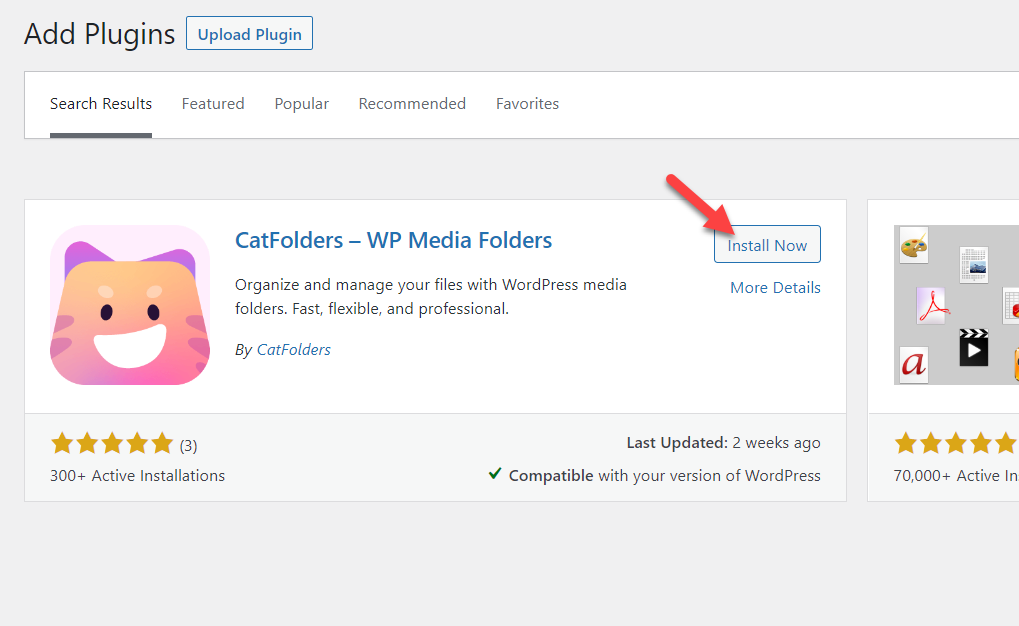
Po zakończeniu instalacji aktywuj wtyczkę.
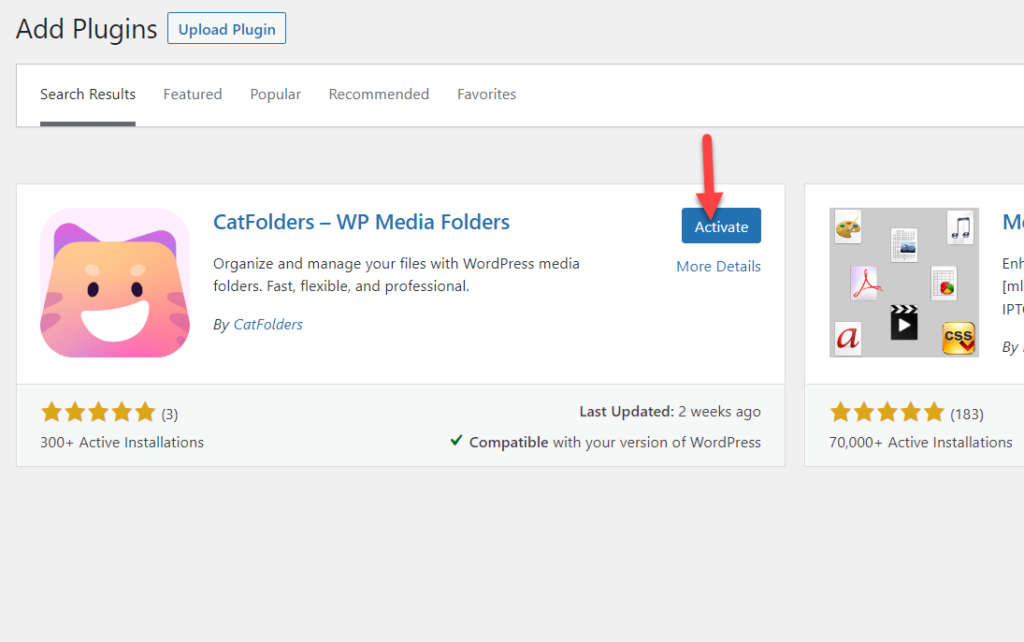
Następnie możesz zobaczyć ustawienia wtyczki po lewej stronie.
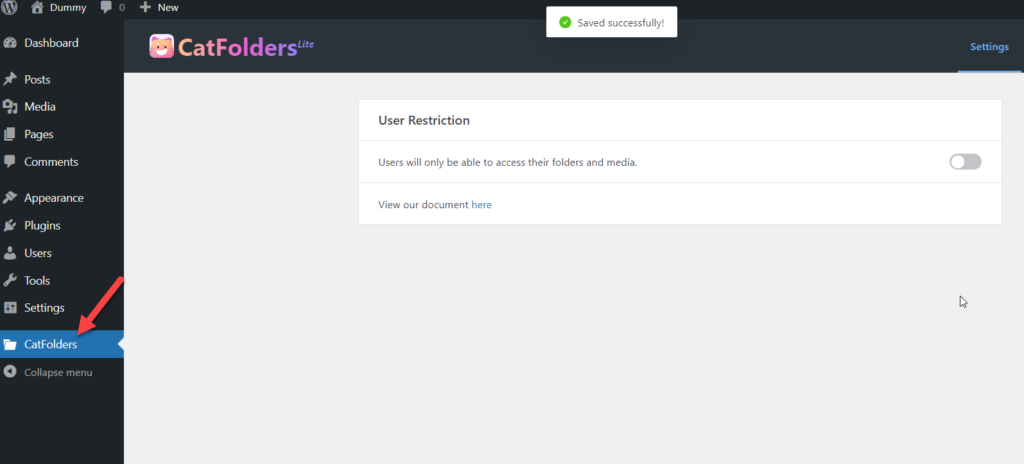
Otóż to!
W ten sposób możesz zainstalować i aktywować wtyczkę CatFolders na swojej stronie WordPress. Następnie zobaczmy, jak używać wtyczki do organizowania biblioteki multimediów.
Używanie CatFolders do zarządzania biblioteką multimediów WordPress
CatFolders ma minimalne opcje konfiguracji. Zaczynając, zobaczysz ustawienia ograniczeń użytkownika, jeśli sprawdzisz stronę ustawień wtyczki.
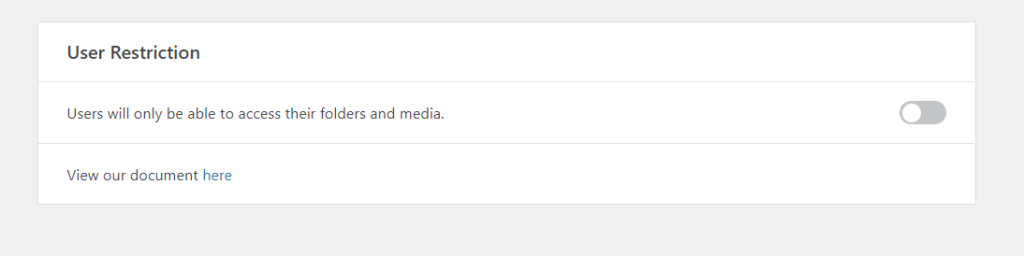
Włącz tę opcję, jeśli chcesz ograniczyć użytkownikom dostęp do folderów i plików innych osób. Ta opcja byłaby przydatna, gdy prowadzisz witrynę z wieloma autorami.
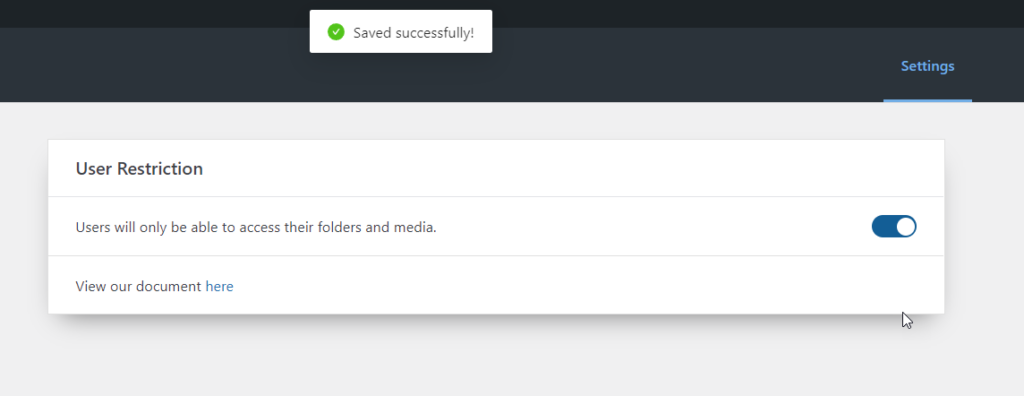
Oprócz ograniczeń użytkownika nie ma żadnych innych ustawień. Aby utworzyć foldery i uporządkować elementy multimedialne, przejdź do Biblioteki multimediów .
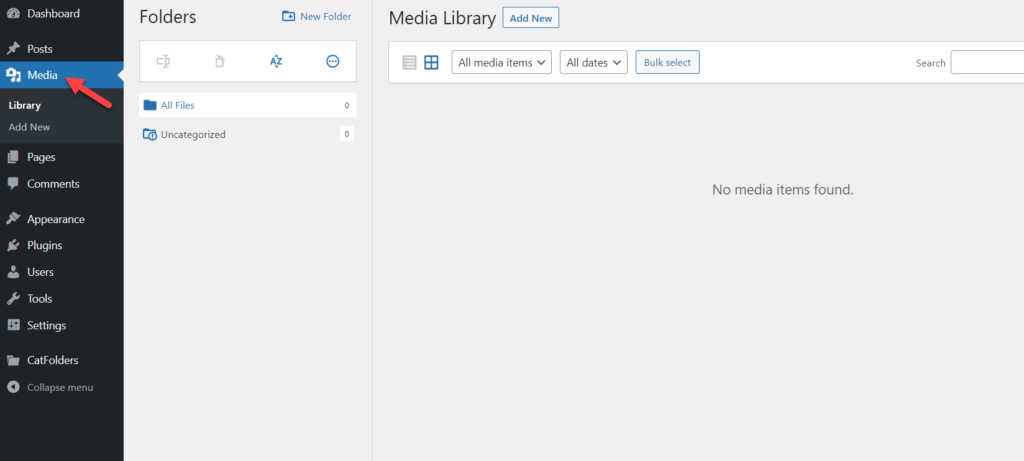
Po lewej stronie zobaczysz opcje CatFolder.
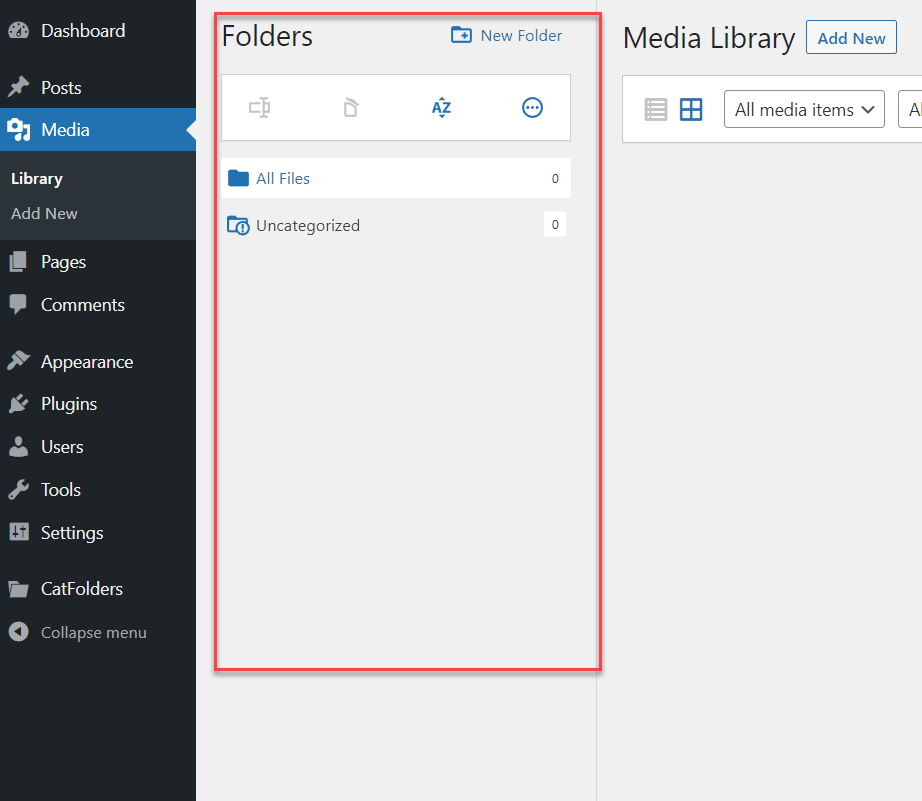
Stamtąd możesz tworzyć nowe foldery.
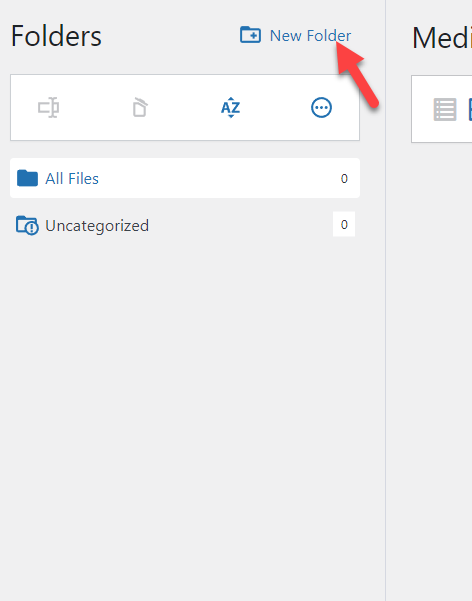
Domyślnie wszystkie Twoje obrazy będą znajdować się w kategorii Uncategorized .
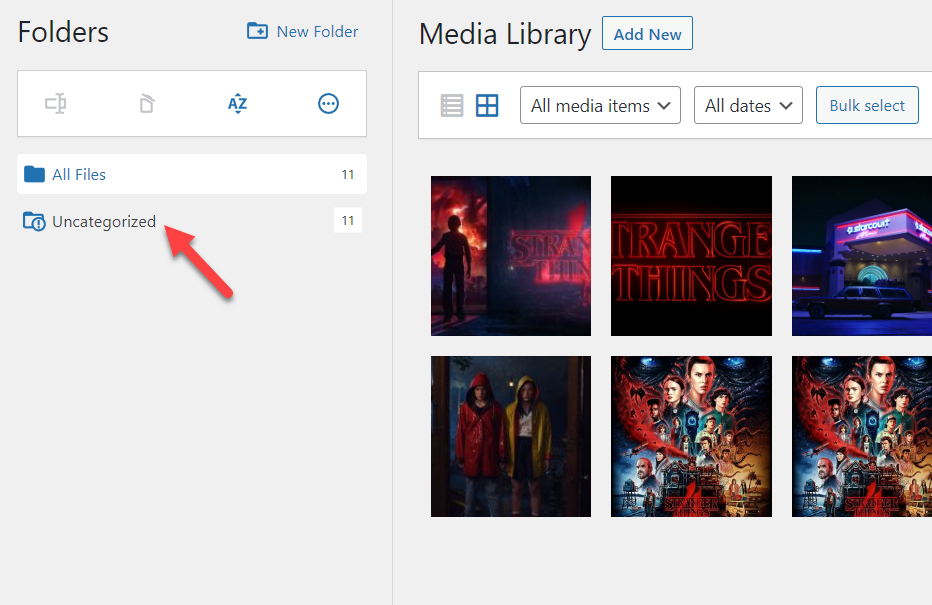
To wygląda niechlujnie. Naprawmy to za pomocą CatFolders. Pierwszą rzeczą, którą musisz zrobić, to utworzyć nowy folder do przechowywania obrazów. Pomocne byłoby dodanie nazwy folderu związanej z multimediami.
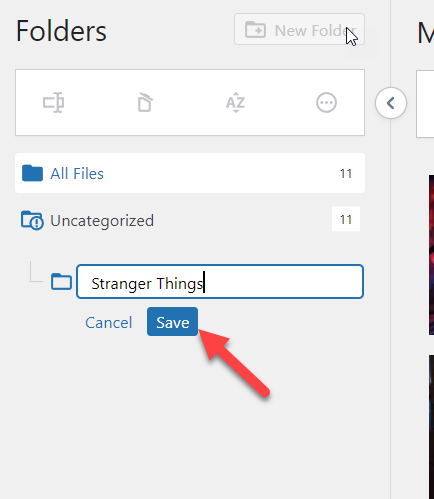
Jak wspomnieliśmy, możesz utworzyć dowolną liczbę folderów i podfolderów.
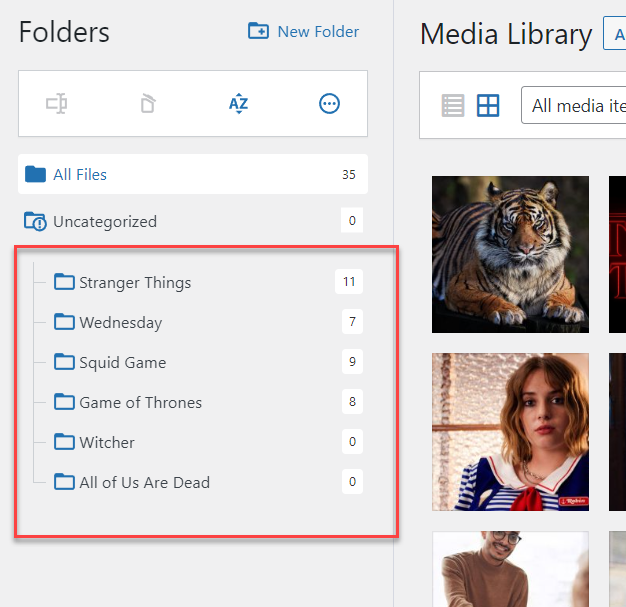
Tym razem tworzymy tylko jeden folder, więc łatwo byłoby to zademonstrować. Po utworzeniu nowego folderu zobaczysz go na panelu.
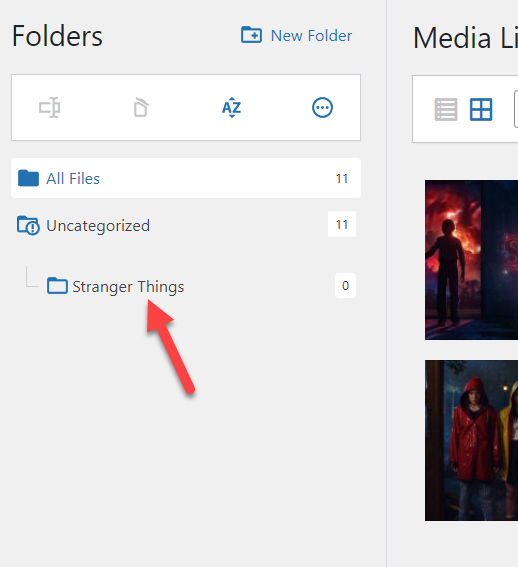
Teraz przeciągnij obrazy, które chcesz posortować, i upuść je w folderze.
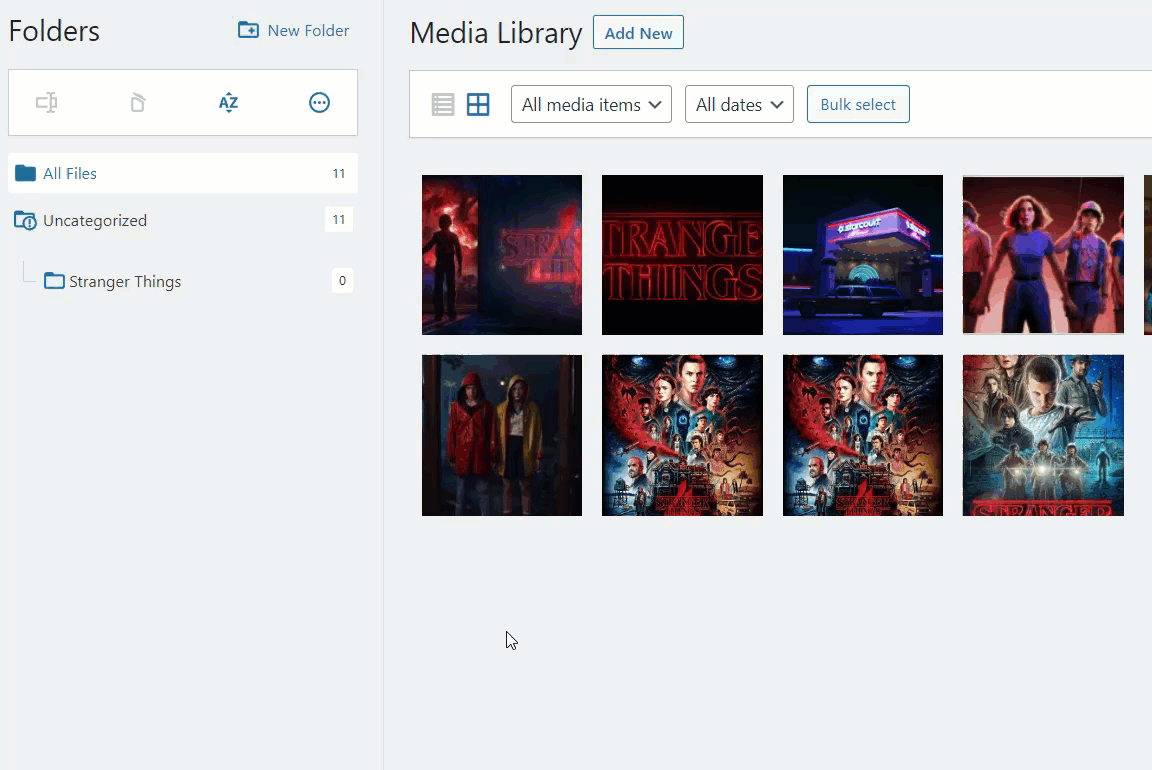
W ten sposób możesz dodawać obrazy do niestandardowych folderów. Z drugiej strony, jeśli chcesz przenieść wiele zdjęć naraz, wybierz funkcję wyboru zbiorczego, wybierz obrazy, które chcesz przenieść, i upuść je w folderze.
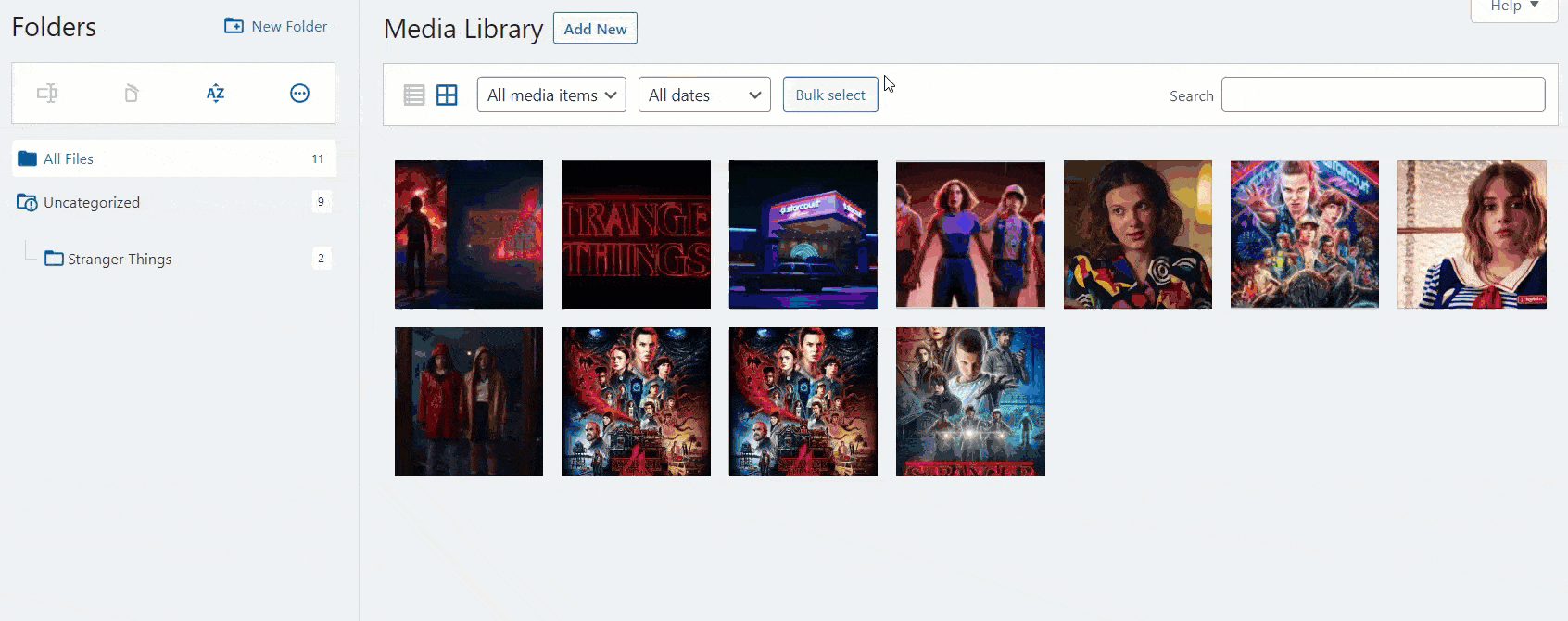
Możesz otworzyć folder, aby zobaczyć wszystkie właśnie przeniesione obrazy.
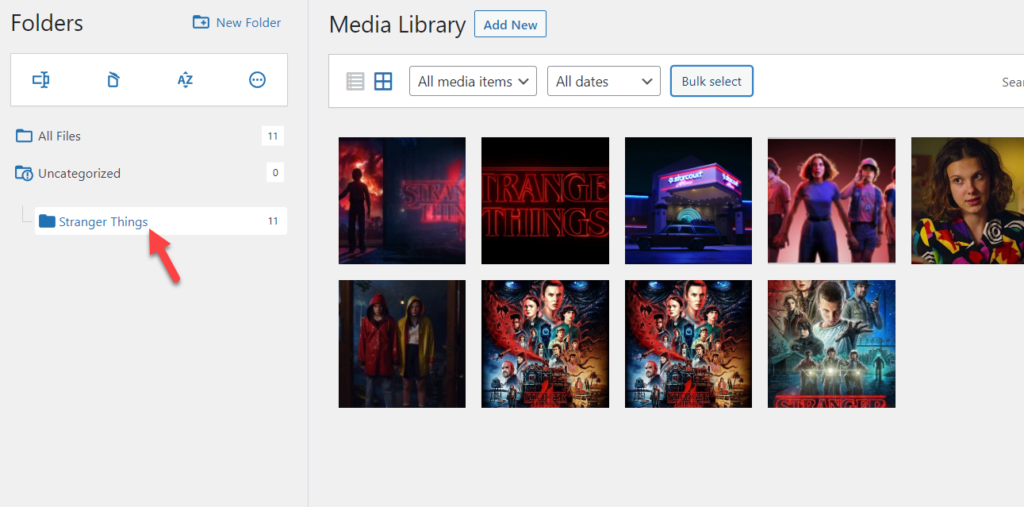
W ten sposób możesz używać CatFolders do zarządzania i organizowania biblioteki. Niestandardowe foldery dla każdego tematu byłyby świetne, gdy piszesz na wiele tematów.
Ponadto, jeśli chcesz skonfigurować podfoldery, możesz łatwo przeciągnąć wybrany folder i upuścić go w folderze docelowym. W ten sposób możesz tworzyć podfoldery i jeszcze lepiej organizować multimedia.
Jak widać, CatFolders jest zdecydowanie jedną z najlepszych wtyczek do zarządzania i organizowania biblioteki multimediów WordPress.
Wniosek: przegląd CatFolders
Porządkowanie multimediów może być bardzo pomocne podczas obsługi bloga z wieloma autorami lub ogromnej witryny internetowej z wieloma obrazami i filmami. Jak wiesz, funkcja organizowania multimediów nie jest dołączona do CMS WordPress. Lepiej więc użyć dedykowanej wtyczki.
Jak widać w tej recenzji CatFolders, jest to jedna z najlepszych wtyczek WordPress, których możesz użyć do uporządkowania biblioteki multimediów. Dzięki niemu możesz tworzyć niestandardowe foldery, dodawać multimedia, zarządzać nimi za pomocą podfolderów i tak dalej.
Ponieważ jest to produkt freemium, możesz przetestować darmową wersję i zobaczyć, jak działa. Aby uzyskać bardziej niezawodne funkcje, musisz wykupić subskrypcję premium. Jesteśmy pewni, że byłby to świetny dodatek do Twojej witryny WordPress.
Mamy nadzieję, że ta recenzja CatFolders okazała się pomocna i podobała Ci się jej lektura. Rozważ udostępnienie tego postu znajomym i innym blogerom w mediach społecznościowych. Może to pomóc komuś odpowiednio zorganizować bibliotekę multimediów.
Tymczasem, jeśli spodobał Ci się ten post, oto kilka podobnych artykułów, które mogą Cię również zainteresować:
- Jak dodać warianty produktu w WooCommerce
- Jak skonfigurować dynamiczne ceny w WooCommerce
- Najlepsze wtyczki WordPress do dostosowywania strony produktu WooCommerce
